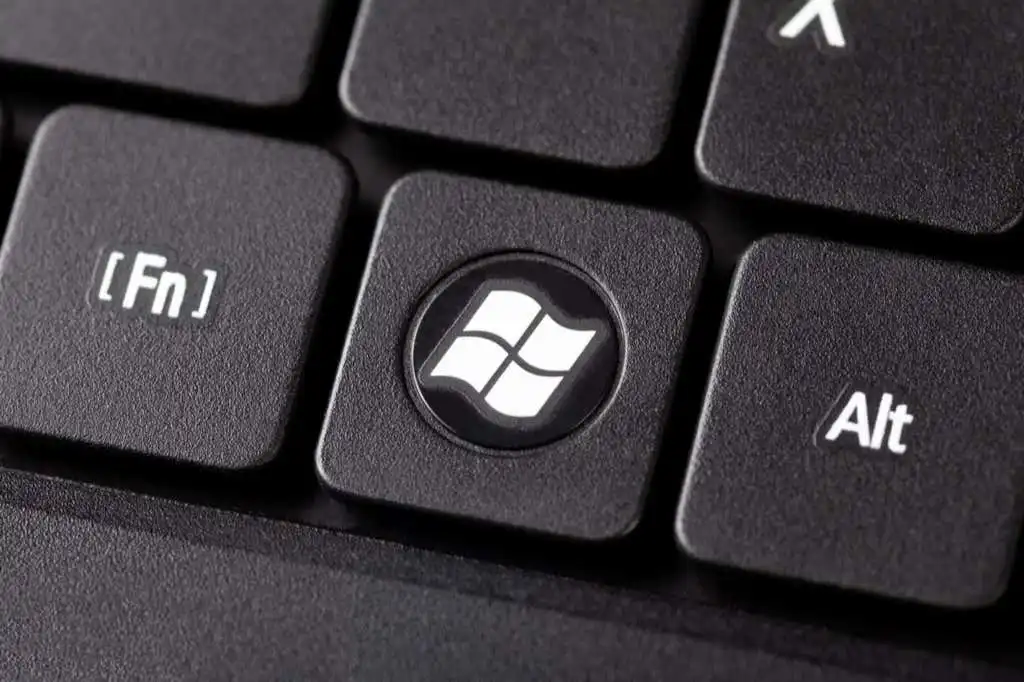Nhớ nhấn phím F5 để làm mới trên máy tính Windows 95 của bạn? Nó gần như ám ảnh. Ngày trước, các phím F1 – F12 chỉ có một chức năng, nhưng các bàn phím hiện đại thường bao gồm các chức năng bổ sung mà bạn có thể truy cập bằng phím Fn (còn được gọi là phím Chức năng).
Nội dung bài viết
Phím Fn hữu ích như thế nào?
Phím Fn biến các phím F1 – F12 thành các phím mục đích kép. Về cơ bản, nó hoạt động như một phím nóng mặc định, nhưng có một chút khác biệt. Sự kết hợp khác nhau giữa các nhà sản xuất và kiểu máy. Bạn chủ yếu sẽ tìm thấy chúng trên máy tính xách tay (nơi bạn thường có thể thay đổi những thứ như độ sáng màn hình), nhưng bạn cũng sẽ tìm thấy chúng trên một số bàn phím đặc biệt (như bảng chơi game hoặc bảng tập trung vào năng suất).
Ví dụ: trên Dell XPS15z, Fn + F5 tăng độ sáng, trong khi trên Lenovo G560, sự kết hợp tương tự sẽ hiển thị cài đặt thiết bị không dây.
Ngoài phím F, bạn cũng có thể sử dụng phím Fn với các phím khác như PgUp, Insert và phím mũi tên. Sử dụng kết hợp Fn cùng với một trong các phím này sẽ giúp bạn thực hiện nhiều việc khác nhau, bao gồm điều chỉnh độ sáng màn hình, tắt màn hình hoặc điều khiển âm lượng, trong số nhiều việc khác.

Tuy nhiên, đôi khi, bạn thấy rằng chỉ cần nhấn phím F (không có phím Fn) sẽ kích hoạt một lệnh như tăng âm lượng phát lại. Trong những trường hợp như vậy, bạn sẽ không thể sử dụng phím F cho các phím tắt tiêu chuẩn như nhấn phím F5 để làm mới.
Có một cách khắc phục đơn giản cho điều này. Bạn có thể sửa đổi cài đặt phím Fn theo một số cách và đó là những gì chúng tôi sẽ hướng dẫn bạn trong hướng dẫn này.
Tắt khóa Fn
Bàn phím máy tính để bàn và máy tính xách tay hiện đại có phím Fn Lock (tức là một phím có biểu tượng ổ khóa). Trong hầu hết các trường hợp, bạn sẽ thấy biểu tượng ổ khóa được in trên phím Esc, nhưng cũng có thể bàn phím của bạn có ổ khóa trên phím Shift hoặc phím Num Lock.
Khi bạn nhấn Fn + Esc (hoặc chìa khóa có biểu tượng ổ khóa), nó sẽ chuyển đổi khóa Fn.

Sau khi thực hiện xong, bạn sẽ không cần nhấn phím Fn để thực hiện các chức năng như điều chỉnh độ sáng màn hình hoặc bật và tắt WiFi hoặc Bluetooth. Chỉ cần nhấn phím F liên quan và điều đó sẽ hoạt động. Nó tương tự như cách bạn sử dụng Caps Lock. Bạn sẽ không cần phải giữ phím Shift để nhập chữ hoa khi Caps Lock được bật.
Nếu bạn đang gặp sự cố tương tự nhưng muốn sử dụng phím F tiêu chuẩn của mình, bạn cần phải tắt khóa Fn. Bạn có thể vô hiệu hóa nó giống như cách bạn bật nó. Nhấn phím có biểu tượng ổ khóa cùng với phím Fn.
Thay đổi khóa Fn Settings từ trong Windows
Bạn cũng có thể thay đổi cài đặt phím Fn từ bên trong hệ điều hành của mình. Nếu sở hữu máy tính xách tay Dell chạy Microsoft Windows 10 hoặc 8, bạn có thể thay đổi cài đặt phím chức năng từ Windows Mobility Center.
họp báo Thắng + X hoặc nhấp chuột phải vào nút Start Menu trên Windows 10 để mở menu nguồn và chọn Trung tâm di động. Ngoài ra, bạn có thể đi tới Bảng điều khiển và điều hướng đến Phần cứng và Âm thanh > Trung tâm di động Windows.
Chọn menu thả xuống bên dưới Hàng phím chức năng tùy chọn dưới Được tùy chỉnh bởi Dell Inc. tiết diện. Bạn sẽ thấy hai tùy chọn ở đây: Nút chức năng và Phím đa phương tiện.

Lựa chọn Nút chức năng nếu bạn muốn sử dụng các phím F cho các chức năng tiêu chuẩn, và Phím đa phương tiện nếu bạn muốn sử dụng phím F để thực hiện các chức năng yêu cầu bạn nhấn phím Fn.
Tương tự, trên máy tính xách tay của các nhà sản xuất khác, bạn có thể tìm thấy tùy chọn thay đổi các tùy chọn phím chức năng trong công cụ cấu hình hệ thống của nó. Ví dụ: trên Lenovo, bạn có thể sử dụng Trình quản lý bàn phím Lenovo hoặc Samsung Settings ứng dụng trên máy tính xách tay Samsung để thay đổi hành vi của phím chức năng.
Thay đổi khóa Fn Settings trong BIOS
Trong hầu hết các trường hợp, hai phương pháp trước sẽ giúp bạn thay đổi cài đặt phím Fn, nhưng nếu không, bạn có thể sử dụng cài đặt BIOS.
Lưu ý rằng bạn không nên làm lung tung với bất kỳ cài đặt nào mà bạn không hiểu hết vì nó có thể khiến máy tính của bạn không thể khởi động được.
Nhiều, mặc dù không phải tất cả, máy tính xách tay sẽ cho phép bạn thay đổi cài đặt phím Fn từ phần vững BIOS hoặc UEFI. Bạn có thể vào thiết lập BIOS của mình bằng cách khởi động lại. Nhấn F2, F10 hoặc Delete (các phím khác nhau giữa các nhà sản xuất) khi khởi động khi máy tính của bạn vẫn đang khởi động. Ngoài ra, bạn có thể sử dụng cách mới để truy cập BIOS trên Windows 10.
Tại thời điểm này, bạn sẽ cần phải xem xét xung quanh một chút vì cài đặt UEFI được đặt trong các phần khác nhau dựa trên giao diện BIOS, giao diện này khác nhau giữa các nhà sản xuất.
Ví dụ: trên máy tính xách tay HP của tôi, cài đặt nằm trong Cấu hình hệ thông chuyển hướng. Thay đổi Chế độ phím hành động đến Đã bật sẽ làm cho các phím F hoạt động như bình thường, tức là, bạn sẽ cần sử dụng phím Fn cùng với phím F để thực hiện một chức năng liên quan.

Phím Fn làm cho cuộc sống trở nên dễ dàng
Nếu việc nâng cấp hệ điều hành hoặc một sự thay đổi ngẫu nhiên trong cài đặt khiến phím Fn của bạn không hoạt động như bình thường, nó có thể khiến bạn khó chịu nhất thời.
Tuy nhiên, phím Fn vẫn là một trong những phím hữu ích nhất trên bàn phím của bạn. Nó loại bỏ một vài cú nhấp chuột đối với nhiều chức năng và cho phép bạn thực hiện chúng chỉ bằng cách nhấn tổ hợp các phím.
Phím Fn cũng có sẵn trên một số bàn phím của Apple. Nếu nó không hoạt động chính xác, bạn cũng có thể khắc phục sự cố phím Fn trên Mac OS.